Consegne
a Domicilio OK è un software rivolto
alle attività commerciali di qualsiasi genere che
necessitano di gestire le consegne a domicilio dei
prodotti ordinati dai clienti notificando i propri
corrieri o rider tramite WhatsApp. Il
programma permette, inoltre, di archiviare
l'anagrafica dei clienti abituali e dei conduttori o
rider anche allo scopo di velocizzare la compilazione
delle schede delle ordinazioni dei clienti grazie a
una funzione di importazione dati.

L'app Gestione
Consegne permette agli operatori della
propria azienda di prendere nota delle ordinazioni
che giungono dai clienti e di contattare con un
messaggio di WhatsApp i corrieri o rider che
dovranno recarsi all'indirizzo del cliente per
provvedere alla consegna della merce ordinata.
Per inserire una scheda in archivio, bisogna fare
clic sul pulsante Nuovo, compilare i campi
di testo e premere il pulsante Salva. Per
modificare una scheda esistente, bisogna
visualizzarla nella schermata di lavoro usando le
frecce di scorrimento dei record o la funzione di
ricerca, apportare le modifiche desiderate e premere Salva.
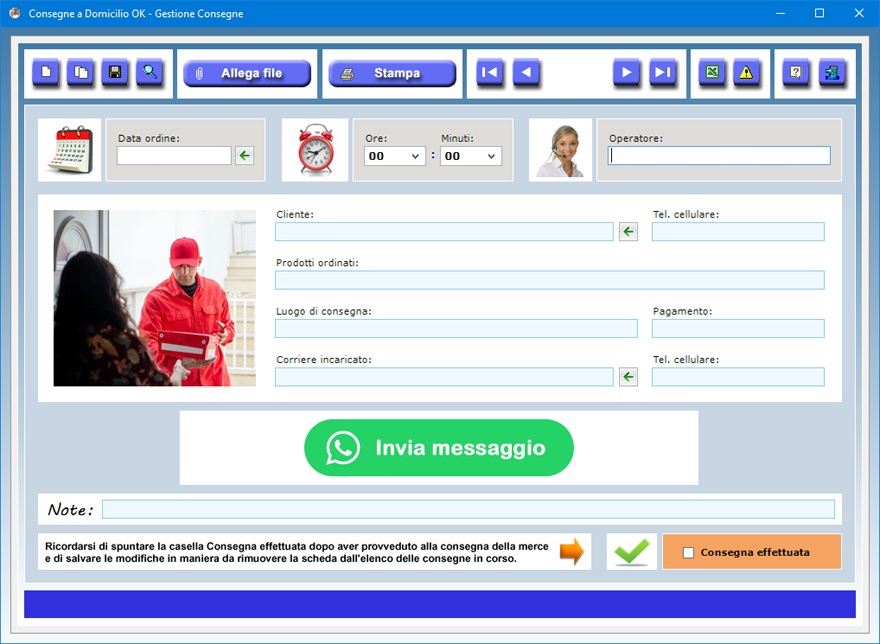
Nella
scheda della richiesta di consegna a domicilio si
può annotare la data è l'ora in cui è giunto
l'ordine del cliente, il nome dell'operatore che ha
risposto alla chiamata, il nome e il numero di
cellulare del cliente che ha effettuato l'ordine, una
descrizione dei prodotti ordinati, i dati del
pagamento (ad esempio, l'importo dovuto e se il
cliente ha già pagato in modalità on-line o dovrà
pagare alla consegna), il corriere o rider incaricato
della consegna, il suo numero di cellulare e
qualsiasi altra annotazione.
Il nome dell'operatore che prende le chiamate (che
normalmente è sempre lo stesso) resta memorizzato
nel relativo campo di testo, per cui non sarà
necessario reinserirlo quando si dovrà creare una
nuova scheda. All'occorrenza, è comunque possibile
cambiare il nome dell'operatore manualmente.
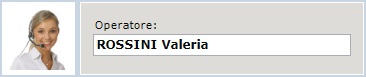
I dati
della persona incaricata della consegna possono
essere importati dall'archivio dei corrieri
utilizzando il pulsante con la freccia verde
posizionato a destra del campo riservato al nome del
corriere o rider. Allo stesso modo, è possibile
importare i dati del cliente se per lui si è
provveduto a creare una scheda nell'archivio dei
clienti abituali.
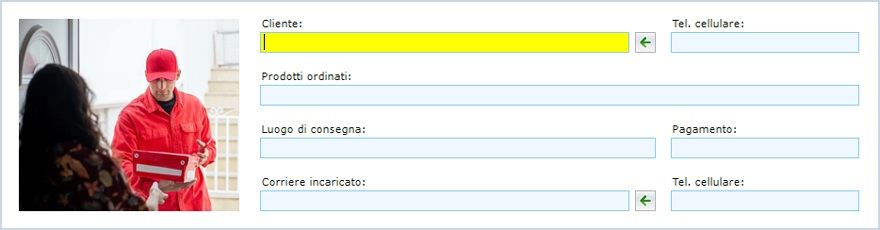
Il
pulsante Duplica è utile se si ha bisogno
di registrare due o più schede con dati molto simili
perché riferite, ad esempio, a consegne a favore di
un cliente che è solito ordinare sempre gli stessi
prodotti. Per duplicare la scheda, basta visualizzare
quella già registrata in archivio, fare clic sul
pulsante Duplica, effettuare eventuali
modifiche ai dati e premere Salva.
Dopo aver compilato i campi di testo e salvato la
scheda, è possibile inviare un messaggio di WhatsApp
al corriere o rider servendosi del pulsante Invia
messaggio per fornirgli i dati della consegna a
domicilio che dovrà effettuare.

Il
pulsante contraddistinto dall'icona di un triangolo
giallo serve a visualizzare il riepilogo delle
consegne attualmente in corso, vale a dire l'elenco
di tutte le schede nelle quali non è stato apposto
il segno di spunta sulla casella Consegna
effettuata.
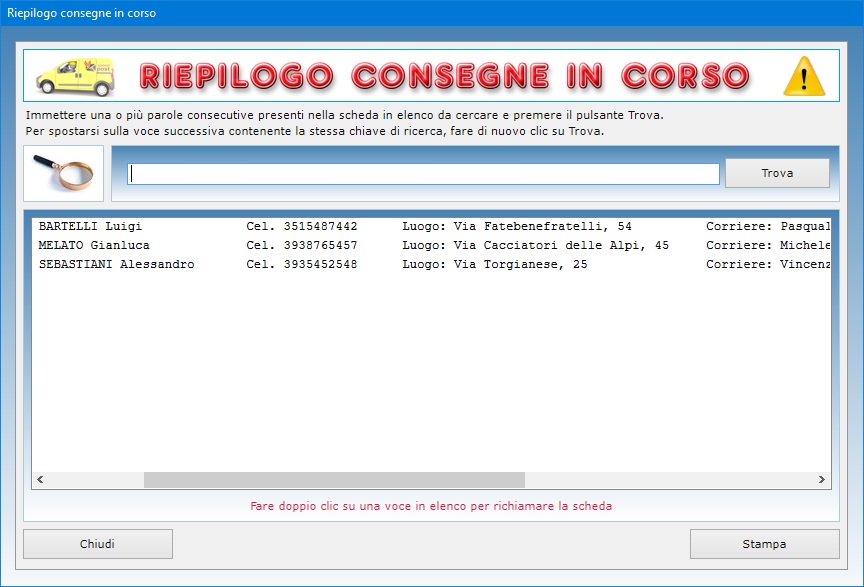
Quando
i corrieri o rider effettuano la consegna al
domicilio del cliente, occorre riaprire la scheda
dell'ordine, spuntare la casella Consegna
effettuata e salvare le modifiche. In questo
modo la scheda in questione non apparirà più
nell'elenco delle consegne ancora in corso.

La
funzione Allega file consente di abbinare a
ciascuna ordinazione fino a tre file di qualsiasi
genere che potrebbero contenere documenti riguardanti
la consegna effettuata, ad esempio lo scontrino
rilasciato al cliente. Il contenuto di ogni allegato
può essere descritto nell'apposito campo di testo e
il file può essere aperto in qualsiasi momento
premendo il pulsante Apri.
Per trovare le schede delle ordinazioni dei clienti
in archivio è possibile utilizzare uno o più filtri
di ricerca contemporaneamente. Ad esempio, si può
ottenere l'elenco di tutte le ordinazioni giunte in
una certa data o registrate dallo stesso operatore,
oppure di tutte le consegne a domicilio relative a un
determinato prodotto o effettuate dallo stesso
corriere o rider.
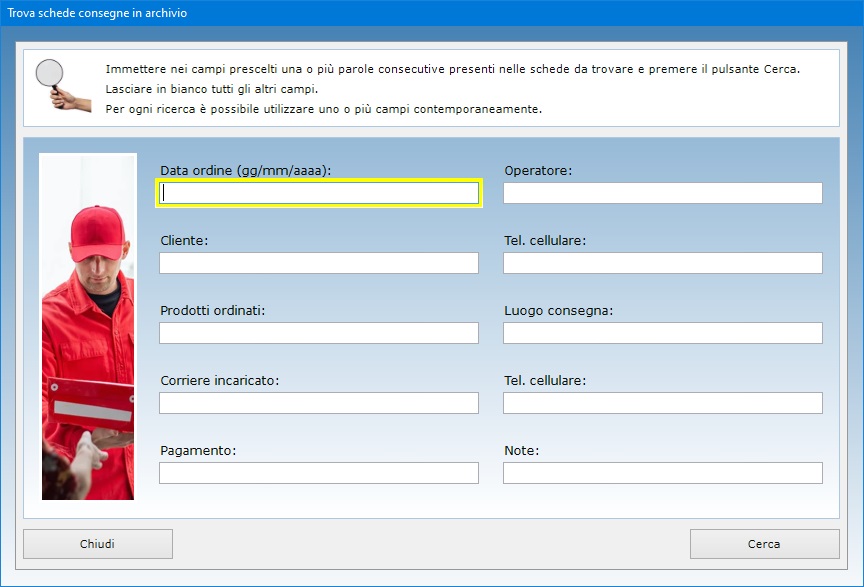
La
scheda della singola consegna a domicilio può essere
stampata su carta, mentre l'intero archivio delle
consegne è esportabile in un file di Excel.
L'app Archivio Corrieri è
uno schedario in cui registrare tutti i corrieri o
rider di cui la ditta si serve per effettuare le
consegne a domicilio. Di ogni corriere o rider è
possibile indicare il nome, il sesso, il luogo e la
data di nascita, la cittadinanza, l'indirizzo di
residenza, il codice fiscale, lo stato civile, il
numero di partita IVA, il titolo di studio posseduto,
le lingue conosciute, l'indirizzo e-mail, il numero
di telefono di casa e quello del cellulare, la
qualifica, il reparto, i giorni e gli orari di
disponibilità, i veicoli assegnati per effettuare le
consegne, l'IBAN bancario, la data di assunzione, la
retribuzione percepita e ogni ulteriore annotazione.
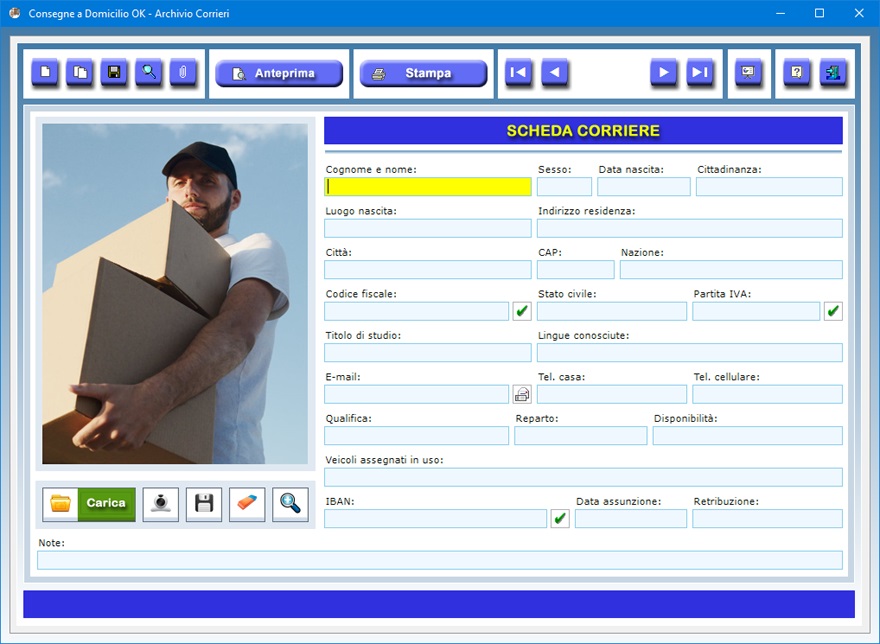
Lo
schedario dei corrieri o rider può quindi essere
usato come un archivio storico in cui conservare
dettagliate informazioni su tutti i dipendenti che
collaborano o hanno collaborato con la propria
azienda, pronte per essere recuperate velocemente
all'occorrenza. Questa app è dotata di funzioni
avanzate quali l'invio di e-mail al dipendente e il
controllo della validità del codice fiscale, della
partita IVA e dell'IBAN. La sua funzione principale
è comunque quella di registrare i dati dei corrieri
o rider per poi importarli nelle schede dell'app
preposta alla gestione delle ordinazioni dei clienti
e delle consegne a domicilio.
Ciascuna scheda può essere corredata della foto del
dipendente in formato Jpeg o Bitmap
che viene ridotta in scala in automatico per
adeguarsi alle dimensioni del riquadro di anteprima.
E' comunque possibile visualizzare l'immagine nelle
sue dimensioni reali a tutto schermo facendo clic
sull'icona della lente di ingrandimento.
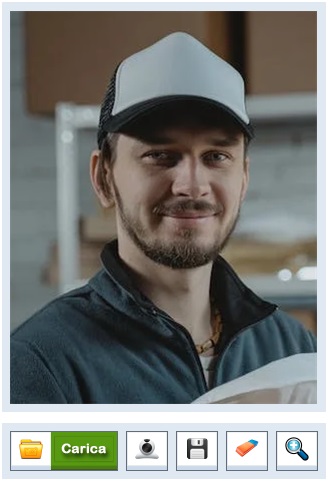
Per
inserire una scheda in archivio, bisogna fare clic
sul pulsante Nuovo, compilare i campi di
testo che interessano, caricare la foto del
dipendente e premere il pulsante Salva. Si
tenga presente che i campi riguardanti il cognome e
nome del corriere, il sesso, il numero di cellulare,
la qualifica e il reparto di appartenenza sono a
compilazione obbligatoria. Per modificare una scheda
esistente, bisogna visualizzarla nella schermata di
lavoro usando le frecce di scorrimento dei record o
la funzione di ricerca, apportare le modifiche
desiderate e premere Salva.
Il pulsante Duplica è utile se si ha
bisogno di registrare due o più schede con dati
molto simili perché riferite, ad esempio, a corrieri
o rider che lavorano nello stesso reparto o che hanno
la stessa qualifica. Per duplicare la scheda di un
dipendente, basta visualizzare quella già registrata
in archivio, fare clic sul pulsante Duplica,
inserire i nuovi dati e premere Salva.
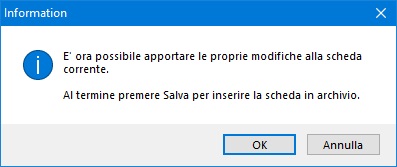
Per
allegare la foto del corriere, si può acquisirne
l'immagine con la propria webcam. Una volta aperta la
finestra per l'acquisizione fotografica, bisogna
premere il pulsante Accendi webcam, far
posizionare il dipendente di fronte all'obiettivo e
scattargli una foto premendo il pulsante Cattura
foto. Fatto ciò, si può importare la foto
nella scheda dei dati anagrafici servendosi
dell'apposito pulsante. Infine, bisogna memorizzare
la scheda del dipendente premendo il pulsante Salva.
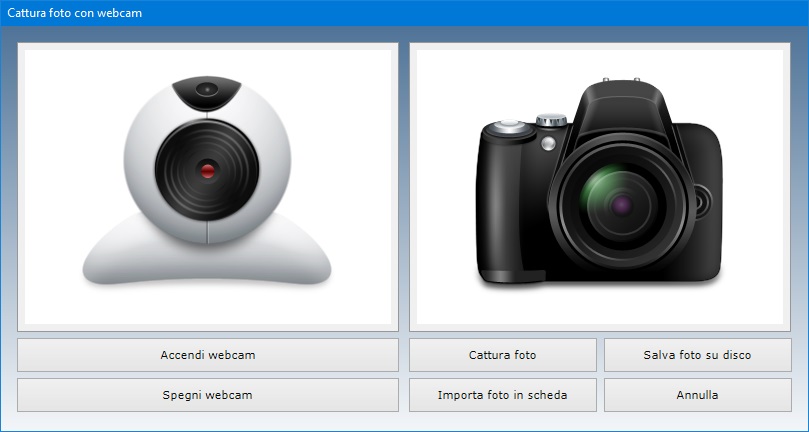
E'
possibile visualizzare la foto a tutto schermo
facendo clic sull'icona dello zoom. Se si vuole
ritoccare la foto acquisita, la si può salvare su
disco, apportare le modifiche con un software di
grafica e ricaricarla nella scheda con il pulsante Carica.
Se si preferisce, anziché fotografare il dipendente
con una webcam, si può scattargli una foto in
formato Jpeg con una macchina fotografica
digitale e importarla nella scheda anagrafica sempre
utilizzando il pulsante Carica.
Il pulsante Slide Show mostra in sequenza,
ad intervalli di sei secondi e a schermo intero,
tutte le foto dei dipendenti in archivio. Una volta
visualizzata l'ultima foto archiviata, la
presentazione riprende dal principio. Per uscire
dalla modalità Slide Show è sufficiente
fare clic su un punto qualsiasi della schermata.
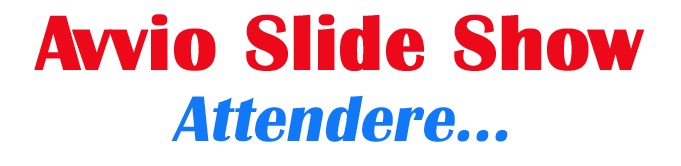
La
funzione Allega file consente di abbinare a
ciascun dipendente fino a tre file di qualsiasi
genere che potrebbero contenere, ad esempio, la copia
acquisita allo scanner del documento di identità o
del contratto di lavoro firmato con l'azienda. Il
contenuto di ogni allegato può essere descritto
nell'apposito campo di testo e il file può essere
aperto in qualsiasi momento premendo il pulsante Apri.
Per trovare le schede dei corrieri o rider in
archivio è possibile utilizzare uno o più filtri di
ricerca contemporaneamente. Ad esempio, si può
ottenere l'elenco di tutti i dipendenti che lavorano
in un certo reparto, che possiedono un specifica
qualifica o che hanno dato la disponibilità a essere
chiamati in determinati giorni e orari.
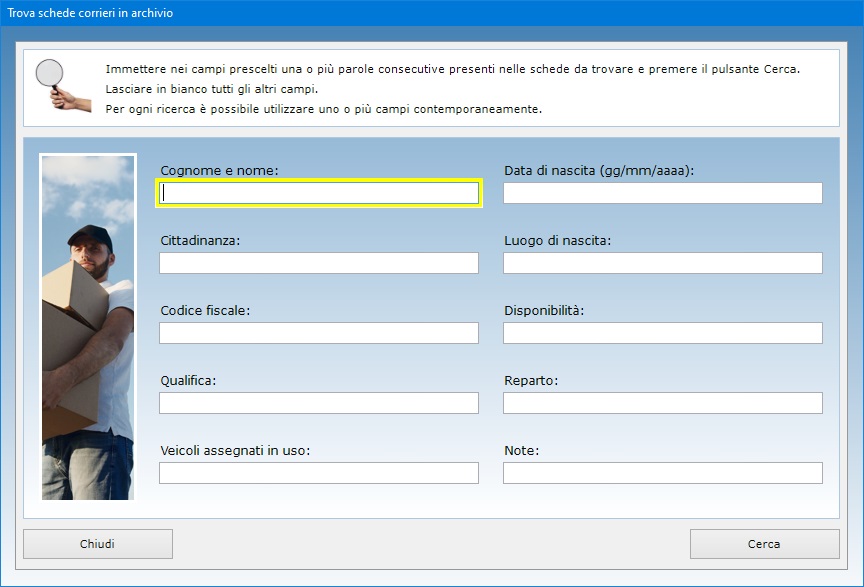
La
scheda anagrafica di ogni singolo dipendente può
essere visualizzata in anteprima o stampata su carta.
L'app Clienti Abituali
memorizza le informazioni relative a persone o
aziende a favore delle quali si effettuano
frequentemente consegne a domicilio. La creazione
delle schede anagrafiche facilita la compilazione
delle schede delle ordinazioni e consegne a domicilio
grazie ad una semplice funzione di importazione dei
dati dall'archivio. Questa app è, in effetti, una
completa rubrica elettronica dotata di funzioni
avanzate con cui è possibile controllare la
validità del numero di partita IVA, del codice
fiscale, dell'IBAN bancario e del numero di carta di
credito, nonché inviare un messaggio e-mail al
nominativo selezionato.
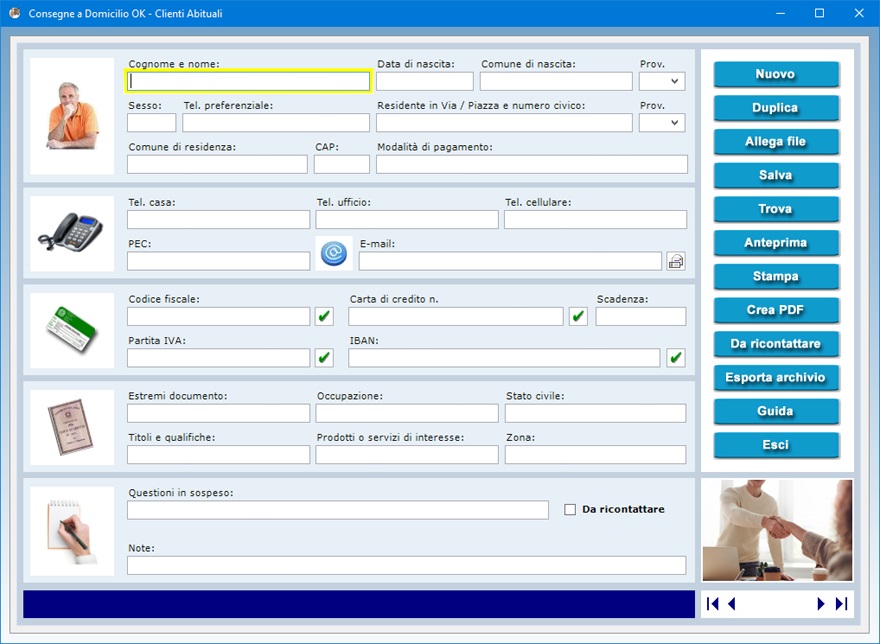
Nell'archivio
dei clienti è possibile annotare cognome, nome, data
e luogo di nascita della persona, l'indirizzo di
residenza, le modalità di pagamento preferite, i
recapiti telefonici di casa, ufficio, cellulare e
PEC, l'indirizzo e-mail, il recapito preferenziale
dove il cliente desidera essere contattato, il codice
fiscale, il numero di partita IVA, il numero di carta
di credito con relativa data di scadenza e l'IBAN
bancario. La scheda del cliente consente, inoltre, di
registrare gli estremi di un documento di
riconoscimento, l'occupazione, lo stato civile, i
titoli e le qualifiche possedute, i prodotti e
servizi di interesse, e la zona di appartenenza.
Se esistono importanti questioni in sospeso con il
cliente, è possibile prenderne nota nel relativo
campo di testo. Mettendo il segno di spunta sulla
casella Da ricontattare, si inserisce la
scheda in un elenco contenente tutti i clienti con
questioni in sospeso che vogliono essere richiamati,
ad esempio, nel momento in cui il problema è stato
risolto o quando ci sono novità. Per visualizzare
tale elenco, basta fare clic sul pulsante Da
ricontattare.
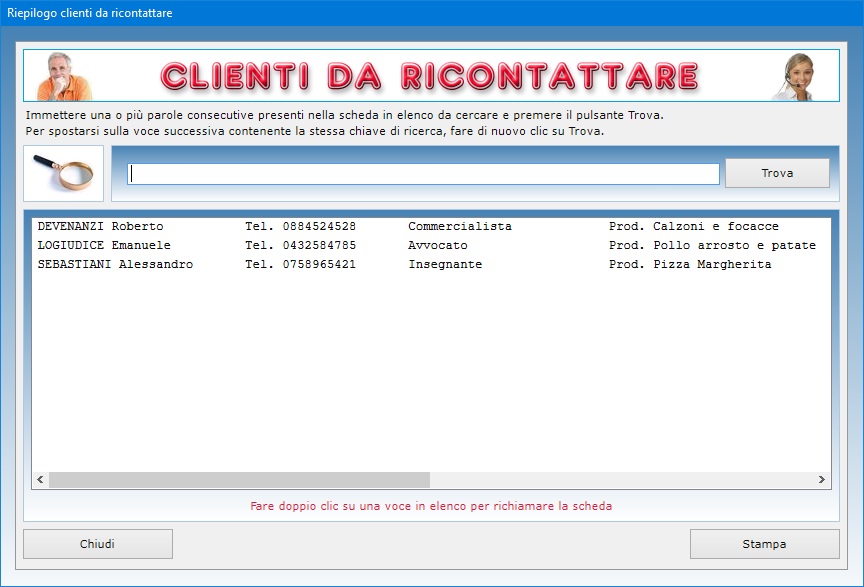
Per
inserire una scheda in archivio, bisogna fare clic
sul pulsante Nuovo, compilare i campi di
testo che interessano e premere il pulsante Salva.
Per modificare una scheda esistente, bisogna
visualizzarla nella schermata di lavoro usando le
frecce di scorrimento dei record o la funzione di
ricerca, apportare le modifiche desiderate e premere Salva.
Per trovare le schede dei clienti in archivio è
possibile utilizzare uno o più filtri di ricerca
contemporaneamente. Ad esempio, si può ottenere
l'elenco di tutti i clienti che risiedono in una
certa zona, a cui interessano determinati prodotti o
servizi, che hanno particolari questioni in sospeso o
per i quali è stata registrata una certa parola o
espressione distintiva nel campo delle note.
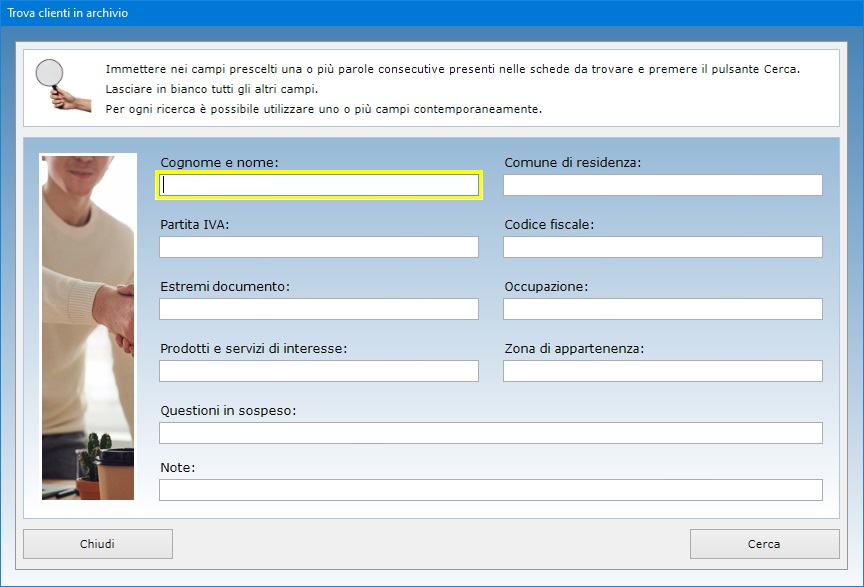
Il
pulsante Duplica è utile se si ha bisogno
di registrare due o più schede con dati molto simili
perché riferite, ad esempio, ai familiari del
cliente che risiedono allo stesso indirizzo. Per
duplicare la scheda di un cliente, basta visualizzare
quella già registrata in archivio, fare clic sul
pulsante Duplica, inserire i nuovi dati e
premere Salva.
La funzione Allega file consente di abbinare
alla scheda di ciascun cliente fino a tre file di
qualsiasi genere che potrebbero contenere, ad
esempio, la copia digitale del documento di
riconoscimento oppure un file di Word in cui
annotare tutti gli acquisti effettuati o tutti i
servizi di cui ha usufruito. Il contenuto di ogni
allegato può essere descritto nell'apposito campo di
testo e il file può essere aperto in qualsiasi
momento premendo il pulsante Apri.
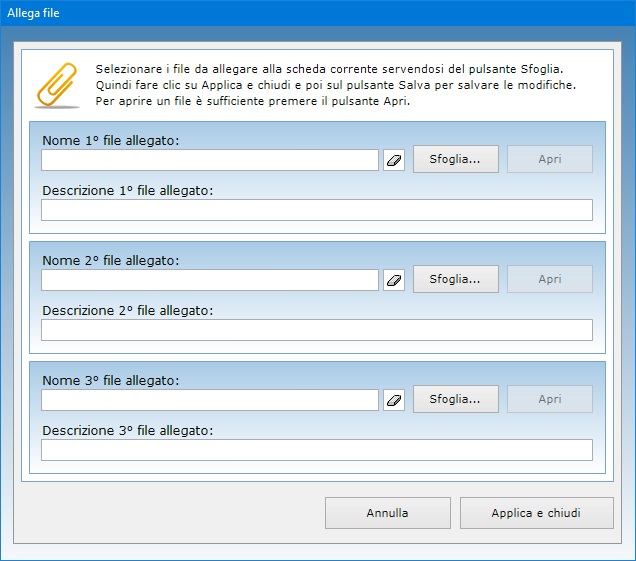
Il
campo "E-mail" è affiancato da un
pulsante che permette di lanciare l'applicazione
presente sul proprio computer per la gestione della
posta elettronica compilando in automatico la casella
dell'indirizzo del destinatario. Appositi pulsanti
consentono di controllare la validità del codice
fiscale del cliente, del numero di carta di credito,
dell'IBAN bancario e del numero di partita IVA. Se il
numero di partita IVA è esatto, il software
indicherà quale Ufficio provinciale lo ha
rilasciato.
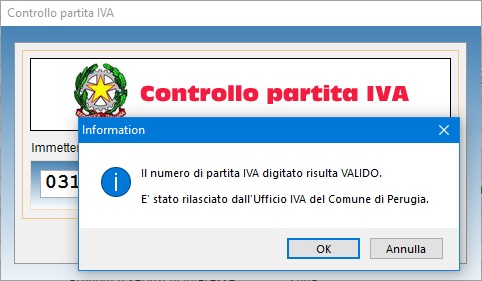
La
scheda di ogni singolo cliente può essere
visualizzata in anteprima, stampata su carta o
salvata in un file PDF. L'intero archivio
anagrafico può essere esportato in un file di Microsoft
Excel utilizzando una semplice funzione
accessibile con pochi clic del mouse.
Consegne a Domicilio OK è
fortemente integrato con Excel, dal momento
che consente di esportare i dati dei clienti abituali
e delle consegne nel formato del software della
Microsoft. A tal fine, è sufficiente che nel proprio
computer sia installata una qualsiasi applicazione
per la gestione dei file in formato XLS (ad
esempio, Open Office, Libre Office
o Microsoft Office).
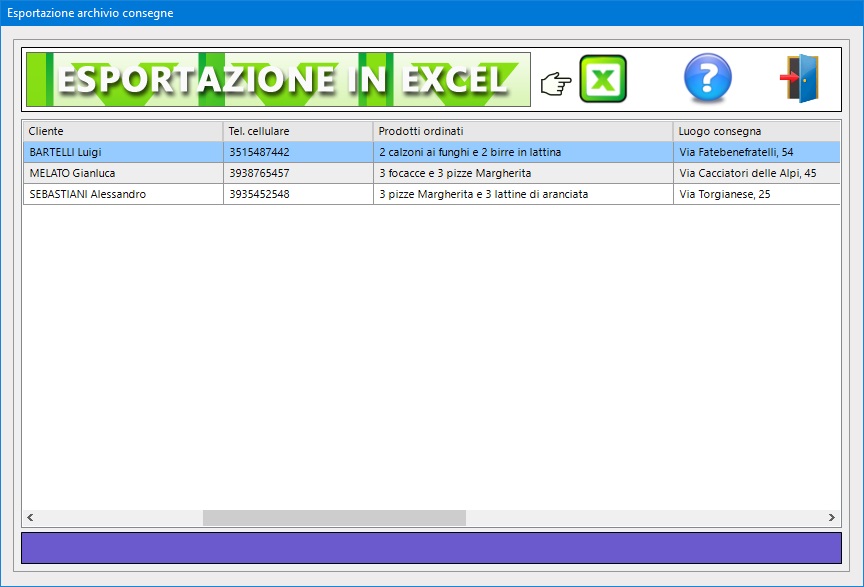
Il
software può essere utilizzato anche in una rete
locale se si ha necessità di condividere gli
archivi fra più postazioni di lavoro. L'acquisto di
una singola licenza autorizza l'utente ad installare
il software su tutte le macchine di sua proprietà.
Conformemente alla normativa sulla privacy,
l'accesso al software è protetto da una password
che deve essere costituita da almeno otto caratteri e
che può essere cambiata dall'utente autorizzato
tutte le volte che desidera. Per il primo accesso al
programma e dopo ogni installazione, bisogna
utilizzare la parola chiave "autenticazione"
(scritta senza le virgolette).
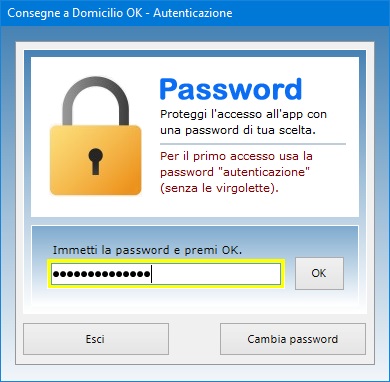
Consegne
a Domicilio OK può essere utilizzato
anche su chiavetta USB. A tal fine, basta
copiare la cartella del programma su pen-drive
e fare doppio clic sull'icona dell'applicazione per
eseguirla. La copia della cartella su dispositivo
esterno è anche il metodo più veloce per effettuare
il backup di tutti gli archivi.
Consegne a Domicilio OK è
quindi l'app ideale per tutte le ditte che vogliono
disporre di un semplice strumento per tenere traccia
di ogni ordinazione ricevuta e attivare prontamente i
corrieri o rider che dovranno consegnare la merce ai
clienti. L'utente resterà piacevolmente sorpreso nel
constatare come il software richieda tempi di
apprendimento praticamente nulli.
|